对于那些喜欢在线购物的人来说,他们可以在Amazon Assistant浏览器扩展程序中找到一些用处。安装它的用户可以获取最新报价的更新,从而可以比较交易和产品。这也有助于他们做出最佳的购物决策,同时跟踪他们以后想要购买的产品。
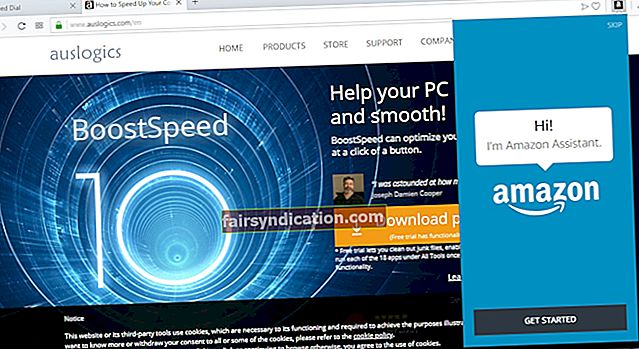
但是,一些用户抱怨该工具显示出类似恶意软件的行为。他们中的大多数人曾多次尝试删除Amazon Assistant,但仍会自动安装。以下是用户报告的一些常见问题:
- 亚马逊助手aa.hta不断出现 –摆脱此问题的最佳方法之一是启动进入安全模式并卸载Amazon Assistant。您也可以使用Auslogics反恶意软件来防止其再次出现。学习如何从计算机删除Amazon Assistant很容易。您只需要按照我们在本文中共享的说明进行操作即可。
- Amazon Assistant自行安装 –在某些情况下,可能很难删除Amazon Assistant。建议使用卸载程序软件摆脱它。
- Amazon Assistant卸载按钮变灰 –一些用户报告说,Amazon Assistant卸载按钮显示为灰色,无法单击。此问题的解决方法是使用“更改”按钮。
如果您想学习如何永久摆脱Amazon Assistant,请确保尝试以下方法。这些解决方案在Windows 10上效果最佳,但也可以应用于Windows 8.1 8和7等较旧的系统。
方法1:终止启动过程
值得注意的是,我们拥有在计算机上自动启动的应用程序,而Amazon Assistant就是其中之一。这也是从启动部分删除程序的理想选择。一些用户尝试了这种方法,因此能够永久摆脱Amazon Assistant。也就是说,请按照以下说明进行操作:
- 通过按键盘上的Ctrl + Shift + Esc启动任务管理器。
- 任务管理器启动后,转到“启动”选项卡。查找亚马逊条目。右键单击每个,然后从列表中选择“禁用”。您将不得不一次禁用一项。
- 禁用所有Amazon条目后,退出任务管理器。
现在,您可以继续执行下一种方法以永久删除Amazon Assistant。
方法2:卸载应用程序
学习如何从计算机删除Amazon Assistant是解决该问题的最简单方法。只需按照以下说明进行操作:
- 在键盘上,按Windows键+S。
- 键入“控制面板”不带引号,然后按Enter。
- 打开控制面板后,转到“程序”,然后单击“程序和功能”。
- 您将看到计算机上所有已安装的应用程序的列表。
- 查找Amazon Assistant,然后双击它。
- 按照屏幕上的说明删除该应用程序。
删除此应用程序的另一个选项是使用“设置”应用程序。只需按照以下步骤操作:
- 在键盘上按Windows Key + I。这将打开“设置”应用程序。
- 转到应用。
- 从已安装的应用程序列表中查找Amazon Assistant。
- 单击卸载。
- 删除应用程序后,请检查问题是否已解决。
方法3:使用Auslogics反恶意软件
一些用户报告说,每次尝试卸载应用程序后,Amazon Assistant aa.hta都会继续出现在他们的计算机上。尽管Amazon Assistant是合法程序,但它可以充当劫机者,使浏览器进行不必要的更改,例如添加新的工具栏,修改Internet设置以及导致页面重定向等。
首先处理您不同意的修改可能会令人沮丧。幸运的是,在大多数情况下,可以使用Auslogics Anti-Malware这样的可靠工具删除浏览器劫持者。只需单击一个按钮,该程序将深入扫描您的系统,甚至浏览器扩展。它将删除或隔离恶意应用程序。而且,它的设计宗旨是不与您的主要防病毒软件冲突。
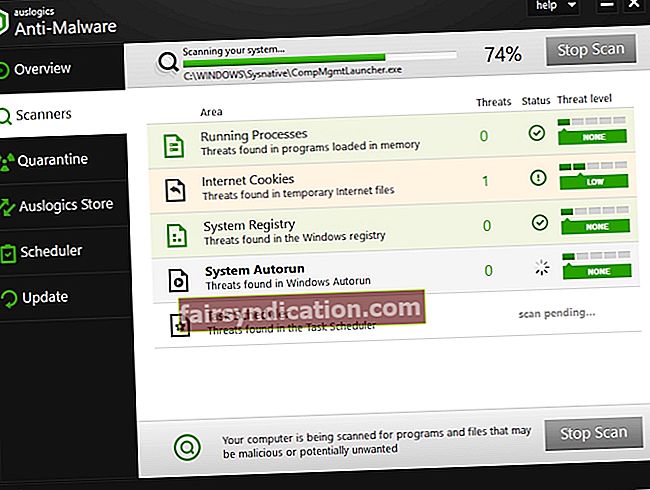
方法4:执行系统还原
关于系统还原的伟大之处在于,它使您可以将系统返回到其正常运行的先前还原点。您将能够撤消在系统上所做的更改。这也意味着在您选择的还原点之后安装的所有更新和程序都将被删除。以下是执行系统还原的步骤:
- 单击任务栏上的“搜索”图标。
- 输入“系统还原”(不带引号),然后从结果中选择“创建还原点”。
- 一旦出现“系统属性”窗口,请单击“系统还原”。
- 现在,您将看到“系统还原”窗口。点击下一步。
- 如果该选项可用,请选中“显示更多还原点”。
- 选择您的首选还原点,然后单击“下一步”。

- 按照屏幕上的说明进行操作,然后完成还原过程。
完成上述步骤后,请检查是否已消除Amazon Assistant问题。
我们的方法对您有用吗?
在下面的评论中让我们知道结果!










